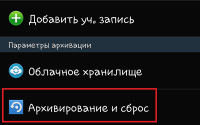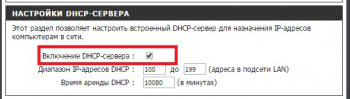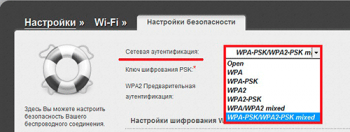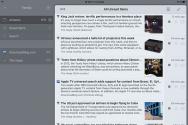Постійно пропадає вай фай на телефоні Samsung. Не працює Wi-Fi на телефоні - Поради, інструкції про налаштування Вай Фая
Ми регулярно користуємося Wi-Fi зв'язком, на роботі та на відпочинку; ця технологія бездротового зв'язкунастільки щільно увійшла в нашу повсякденність, що вже складно уявити життя без неї. Поширена помилка, коли мимоволі відключається Wi-Fi на Android пристроях, може порушити виконання нагальних завдань, а отже ця проблема має бути вирішена чи попереджена.
Причини нестабільного з'єднання
Насамперед слід встановити, чому мережа нестабільна. Причин, що викликають нестабільне підключення Wi-Fi на Android, досить багато. Ось найбільш поширені з них:
- Firewall мобільного антивіруса блокує з'єднання.
- Збій у роботі ПЗ.
- Неправильні налаштування маршрутизатора.
Варто зазначити, що два останні пункти пов'язані з операційною системою Android лише побічно: тобто причина нестабільного з'єднання полягає не в смартфоні або планшеті, а маршрутизаторі і його налаштуваннях.
Отже, давайте розглянемо ці помилки та їх вирішення докладніше.
Які програми впливають на з'єднання
Найчастіше помилка, коли вимикається Wi-Fi на Android, пов'язана з використанням мобільних телефонів. антивірусних програм. Справа в тому, що Firewall таких програм просто блокує мережу з метою підвищення безпеки.
Подібні проблеми можуть створювати й інші додатки, які так чи інакше пов'язані з роботою бездротового модуля. Наприклад, Virtual router або Portable Wi-Fi Router. Такі програми можуть вносити певні зміни до параметрів бездротового модуля, внаслідок чого виникають збої. Рішення – видаліть такі програми. Якщо це не допоможе, слід скинути налаштування.
Збій у роботі програмного забезпечення
Іноді проблема з підключенням до бездротової мережі виникає через несправність програмного забезпечення. Здебільшого Android втрачає зв'язок Wi-Fiпісля оновлення програмного забезпечення, але досить часто і просто "на порожньому місці". У такому разі в першу чергу слід спробувати виконати загальне скидання даних. Увійдіть у налаштування пристрою. У вкладці « Облікові записи» знайдіть пункт «Архівування та скидання».
На старіших версіях Androidскидання даних знаходиться у розділі «Конфіденційність».
Варто пам'ятати, що після виконання скидання всі дані, що містяться на внутрішньої пам'ятіапарату, буде видалено. Тому рекомендується заздалегідь зберегти їх на комп'ютер.
Якщо проблема не зникла, то залишається лише один варіант – прошивка пристрою.Якщо смартфон або планшет ще на гарантії, то краще звернутись до сервісний центр, так як при самостійної прошивкиви втрачаєте гарантію. Якщо ж термін гарантії минув, можна спробувати прошити пристрій самостійно: це досить просто, і в інтернеті маса інформації, як це зробити.
Налаштування роутера
Щоб зрозуміти, що причина таїться саме у маршрутизаторі, вам слід просто піти до товариша або знайти безкоштовну точку доступу у громадському місці та підключитися до неї. Якщо зв'язок буде стабільним, то однозначно шукати помилку слід саме у вашому роутері.
Якщо ви помітили, що відбувається постійне перепідключення Wi-Fi на Android, то ваш пристрій просто не може отримати IP-адресу або пройти автентифікацію.
Насамперед слід увійти в налаштування маршрутизатора і перевірити, чи увімкнено DHCP сервер. Ця функція автоматично призначає IP-адреси для всіх абонентських пристроїв. Якщо цю функцію вимкнено, пристрій не зможе отримати адресу та підключитися. У налаштуваннях маршрутизатора увійдіть у розділ «LAN» і увімкніть DHCP , поставивши галочку у відповідному рядку або вибравши «Дозволити».
Помилка автентифікації говорить про те, що ви просто помилилися під час введення пароля. Також можуть не співпадати типи шифрування. У налаштуваннях роутера перейдіть до розділу "Wi-Fi". Виберіть «Налаштування безпеки». Встановіть тип шифрування WPA-PSK\WPA2-PSK mixed.
Операційна система Android багатофункціональна, і величезна кількість програм дозволяє цій оболонці займати лідируючі позиції на ринку. Однак і ця система не позбавлена недоліків: у статті ми розберемося, що робити, якщо не включається Wi-Fi на Android.
Існує кілька причин, чому не включається Wi-Fi на планшеті Android; Втім, з подібним стикаються і люди, які використовують телефони під керуванням системи. Отже, в чому коріння проблеми і що робити, якщо на Android не працює Wi-Fi.
Неправильні дата та час
Перша причина, яка досить рідко трапляється – неправильно виставлені дата та час. Для усунення треба зайти в "Налаштування", далі "Дата і час", там виставити все правильно.
Неправильно введений пароль
Така проблема часто виникає, коли було змінено пароль, але Android пристрій про це "не знає". Потрібно зайти в налаштування підключення Wi-Fi, видалити профіль мережі, з якою було з'єднано з'єднання, і знову підключитися.
Збої в ПЗ
Третя причина, коли перестав включатися Wi-Fi на Android, - збої в програмне забезпечення. Вирішити проблему можна спробувати за допомогою спеціальної утиліти Wi-Fi Fixer. Жодних налаштувань у програмі змінювати не треба. Просто завантажити та встановити.
У головному вікні буде інформація про поточний статус у вкладці «Known» – всі пристрої, до яких коли-небудь здійснювалося підключення.
Збій у налаштуваннях
Відкат будь-якої прошивки або оновлення Android: Відео
Віруси
Деякі із шкідливих програм перешкоджають нормальній роботі радіомодулів. Вирішення проблеми - просканувати гаджет вбудованим антивірусом.
Дізнайтеся різними способами.
Неправильні налаштування роутера
Сьома причина, коли вискакує помилка при увімкненні Wi-Fiна Android – неправильні налаштуванняроутера. Щоб усунути неприємність, треба зайти в налаштування маршрутизатора. Як це зробити можна прочитати в інструкції, яка йде в комплекті з пристроєм. (Алгоритм є актуальним при проблемах з домашньою мережею).
Далі в меню керування вибрати «Налаштування бездротового режиму». У рядку "Канал" має стояти параметр "Авто", а в рядку "Режим" - "11 bgn змішаний". У вкладці "Фільтрація МАС-адрес" треба виставити "відключена".
Висновки
Якщо жоден із вищеописаних способів не допоміг вирішити проблему, тоді вона, швидше за все, в самому модулі. У такому разі найкращим виходом із ситуації стане віднести гаджет до спеціалізованого сервісного центру (якщо ще є гарантія) або до майстерні. Важливо пам'ятати: серйозне втручання у роботу оболонки за відсутності необхідних знань створює ризик перетворити гаджет на «цеглу», після чого на реанімацію доведеться витратити значні кошти.
Модуль Wi-Fi в планшеті або телефоні операційній системі Android - один із найважливіших на сьогодні компонентів. Бездротові мережіоточують не лише вдома, а й на роботі, у улюблених кав'ярнях і навіть у громадському транспорті. Не включається Wi-Fi на Android зазвичай у самий невідповідний час. Чому це може статися? Варіантів кілька:
- неправильно введено пароль;
- збилися налаштування мережного з'єднання або системи;
- стався збій у операційній системі;
- була встановлена невідповідна прошивка;
- вийшов з ладу сам модуль Wi-Fi.
Найчастіше проблема виявляється саме у налаштуваннях. Звісно, якщо смартфон упав у воду, є ймовірність того, що й із модулем щось не так. Але якщо нічого не відбувалося, а мережа зникла раптово – помилка швидше за все програмна.
Якщо Wi-Fi на Андроїд не запускається, перш за все вам варто:
Часто причина непрацюючого ВайФай виявляється дуже простою. Але не завжди вона полягає в неправильному паролі або збитому часі. Якщо після всіх дій значок Wi-Fi все ще залишається сірим, настав час переходити до більш рішучих.
Відновлення налаштувань
Найкращі прості рішенняпо відновлення Wi-Fiполягають у виставленні правильної дати та часу. Якщо режим "в літаку" не активний, а дата і час стоять правильні - можна спробувати скинути пристрій до заводських установок. Попередньо зберігши дані в хмарному сховищіабо на іншому девайсі.
Користувачі Android стикалися з проблемою вічного завантаження при спробі оновити або встановити програми через Play Market. На працездатності мережі це теж позначалося. Якщо це – ваш випадок, спробуйте почистити кеш Play Market видалити тимчасові файли.
Налаштування роутера
Ви заходите в додаткові налаштування і вам пишеться помилка "mac-адреса недоступна"? Вимкніть Wi-Fi на пристрої, а також сам роутер. Через деякий час підключіть назад і спробуйте знову зайти в мережу. Якщо це не допомогло, можна змінити налаштування шифрування на самому роутері. Деякі пристрої на Android просто не бачать канали шифрування вище 11. Змініть налаштування роутера та підключайтеся знову.
Налаштування інженерного меню Android
Якщо ваш пристрій працює на базі процесора MediaTek(На більшості пристроїв з процесором Qualcomm такої можливості немає), ви можете вийти в інженерне менюі виставити налаштування Wi-Fi прямо через нього. Відкрити його можна за командою "*#*#3646633#*#*", введеною в панелі набору номера. Для деяких планшетів, які не мають цієї панелі, можна встановити спеціальні утилітидля виходу в інженерний режим Установки перевіряються та встановлюються у вкладці "з'єднання".
Налаштовувати щось через інженерний режим варто тільки в тому випадку, якщо ви є просунутим користувачем платформи Android. Це режим для розробників, будь-які зміни методом тику можуть призвести до неприємних наслідків.
Налаштування Wi-Fi на приставці TV-box на базі Android
Приставка ТВ Бокс, яка також працює на Android, як і смартфони з планшетами, також не залишається без проблем зі з'єднанням. Для роботи з нею рекомендується використовувати зовнішній Wi-Fi адаптерабо підключати кабель, але це допоможе лише покращити швидкість. А якщо Wi-Fi з'єднання немає взагалі, то рекомендується:
- Зайти менеджер файлів.
- Знайти папку WIFI і файл wpa_supplicant.conf.
- Видалити файл.
- Зачекати деякий час, запустити пошук Wi-Fiна приставці.
- Ваш пристрій автоматично знайде з'єднання.
Не допомогло? Час перевіряти програмне забезпечення.
Збої у програмному забезпеченні
Не працювати або довільно відключатися ВайФай може через нещодавно встановлених додатків. Увійдіть до диспетчера програм на мобільному пристроїі подивіться, яке з них припадає найбільша активність під час вильоту. Така програма зазвичай ще й нещадно жере батарею, тому смартфон або планшет "вмирає" швидше. Достатньо буде видалити програму або поставити іншу версію, з якою помилка не спостерігалася.
Рекомендується перевірити, чи не варто у вас програм, що обмежують доступ до Інтернету. Так через ряд фаєрволів поставити обмеження можна навіть без root прав. Також для перевірки програмного забезпечення існують спеціальні утиліти, завдяки яким можна подивитися, завдяки якому додатку мережа видає помилку. Додатково рекомендується перевірити пристрій на віруси - деякі з них можуть створювати проблеми з мережевим з'єднаннямпо Wi-Fi.
Встановлення невідповідної прошивки
Причина проблем із роботою модуля Wi-Fi може бути в кастомній прошивці, яка блокує з'єднання. Виробники рекомендують встановлювати лише офіційні версії прошивки: кастомні варіанти далеко не завжди надійні. Якщо після перепрошивки виникли проблеми, варто відкотити пристрій до заводського або перепрошити знову. Лише вже на офіційну.
Механічне пошкодження модуля Wi-Fi
Чи не допомагає взагалі нічого? Є можливість, що пошкодився сам фізичний модуль Wi-Fi. Смартфон чи планшет варто віднести до ремонтної майстерні, щоб його розібрали та перевірили працездатність самого модуля. У деяких випадках його можна відновити, але найчастіше доводиться змінювати новий. Пристрій на гарантійному терміні необхідно віднести до авторизованого сервісного центру. З терміном, що вийшов, - у будь-яку перевірену майстерню. Розбирати девайс своїми руками не варто, якщо у вас немає спеціальних знань та навичок.
Як часто вам потрібен був інтернет на вашому пристрої, а воно вас підводило і навідріз відмовлялося підключатися до доступної мережі Wi-Fi? Якщо й не часто, то якось це траплялося з кожним. Сьогодні інтернет-магазин РосКейс розповість вам про основні проблеми цієї сфери і допоможе розібратися, чому ваш телефон не підключається до Wi-Fi.
Розглянемо головні проблеми при підключенні до бездротової мережі Інтернет:
девайс підключається до мережі Wi-Fi, проте фактично нічого не вантажиться;
- у рядку статусу підключення напис «Підключення…» або «Отримання IP адреси…» не пропадає, а сам апарат ніяк не може підключитися до потрібної мережі;
- помилка автентифікації або незмінний статус "Автентифікація ...". Як правило, після цієї помилки з'являється статус "Вимкнено" - і пристрій до мережі Wi-Fi не підключається;
- помилка "Збережено, захист WPA\WPA2".

Перш ніж приступати до більш складних методів вирішення цих проблем, спробуйте найпростіший спосіб, відомий усім ще від початку ери. високих технологій- Перезавантаження. Як свідчить осучаснений варіант народного прислів'я «Сім бід – один Reset». Ще можна спробувати витягнути батарейку зі смартфона, а потім вставити її назад та запустити апарат. Цілком може статися, що проблема сама по собі вирішиться.
Якщо ж ці найпростіші методине дали жодних результатів, що ж, починайте наступні дії.
Тепер ми докладно розберемо кожну помилку та розповімо вам, як підключити Вай Фай на планшеті чи смартфоні.
Насамперед спробуйте перезавантажити саме джерело роздачі Wi-Fi- Роутер. Можливо, стався якийсь збій, упоратися з яким допоможе перезавантаження. Якщо ж цей простий крок не приніс жодних результатів, переходьте до подальших інструкцій.
Варіант вирішення проблем №1 – зміна налаштувань маршрутизатора

Ваш пристрій успішно підключився до мережі, проте нічого не вантажиться? Проблема може бути в налаштуванні маршрутизатора, якщо ви робите це вперше на своєму девайсі. Переконайтеся, що роутер роздає інтернет. Для цього спробуйте підключити інший гаджет. Якщо ж і він залишиться обділеним, то варто уважно вивчити налаштування маршрутизатора. На вкладці WAN (або Інтернет-з'єднання) перевірте, щоб зазначений тип з'єднання відповідав тому, який надає ваш провайдер (динамічний IP, статичний IP тощо). Залежно від типу з'єднання слід вказати додаткові параметри (пароль, логін, DNS, IP). Ці установки також надаються постачальником послуг.
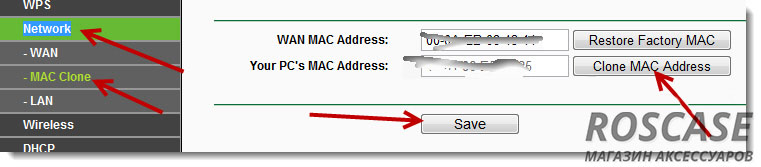
Буває так, що провайдер робить прив'язку до MAC-адреси комп'ютера. У такому разі після підключення маршрутизатора ця адреса не співпадає – та інтернет не працює. Якщо у вас виникла саме ця ситуація, підключіть роутер до вашого ПК (MAC-адреса якого вказана в налаштуваннях) безпосередньо через мережевий кабель. У налаштуваннях маршрутизатора на вкладці WAN натисніть "Clone MAC Address". Налаштування збережіть та здійсніть перезавантаження роутера.
Перевірте, щоб налаштування мережного/безпроводового адаптера були такими ж, як і в маршрутизаторі. Інакше трапиться конфлікт – інтернет працювати не буде. Якщо ви не відключали автоматичне отримання DNS та IP, то все має працювати.

Щоб змінити налаштування, відкрийте «Центр мережі» - «Зміна параметрів адаптера». Якщо підключення до маршрутизатора здійснюється за допомогою кабелю, можна натиснути на «Підключення по локальної мережі» правою кнопкоюмиші та вибрати «Властивості». У вікні необхідно вибрати «Отримувати IP автоматично» та «Отримувати DNS автоматично». Зберігаємо налаштування.
Варіант вирішення проблем №2 – зміна каналу

Якщо раніше ви підключалися до мережі Wi-Fi без проблем, а сьогодні раптом не змогли цього зробити, спробуйте змінити канал. Для його зміни слід зайти у вкладку "Бездротова мережа" в налаштуваннях роутера - і вибрати там інший канал(Channel). Після збереження змінених параметрів слід перезавантажити роутер і здійснити повторну спробу підключення. Якщо з першого разу нічого не вийшло, спробуйте вибрати наступний канал і повторити всі дії знову.
Варіант вирішення проблем №3 – видалення з'єднання

Досить простий і часто ефективний спосібвідновлення роботи мережі – видалення з'єднання. Для цього на вашому смартфоні або планшеті виберіть мережу, натисніть "Видалити", а потім спробуйте підключитися до неї заново.
Варіант вирішення проблем №4 – перевірка пароля
Якщо ваш пристрій видав помилку «Автентифікація…», слід перевірити правильність введеного пароля, а також налаштування безпеки. Якщо ви вже вводили пароль, цей пункт у вас не з'явиться, поки ви не видалите і знову спробуєте підключитися до вашої мережі. При повторному підключенніуважно введіть пароль. Якщо все-таки не в ньому, встановіть тип безпеки WPA2.
Варіант вирішення проблем №4 – зміна режиму роботи
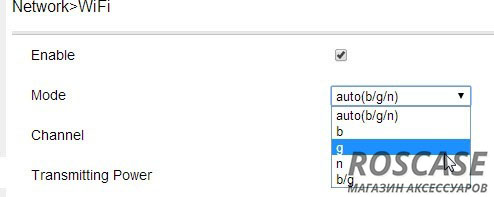
При появі напису "Збережено, захист WPA\WPA2" слід перевірити в налаштуваннях роутера швидкість/режим роботи бездротової мережі (Wireless), оскільки смартфон не завжди може підтримувати режим роботи роутера. Потрібно встановити змішаний режим роботи auto(b/g/n) замість n, g чи b.
Якщо цей спосіб не допоміг, спробуйте змінити тип шифрування (WPA-PSK, WPA/WPA2). Введіть Новий парольне менше, ніж із 8-ми символів. Не забудьте зберегти налаштування та перезавантажити роутер, вказавши при підключенні на вашому смартфоні або планшеті новий пароль.
Варіант вирішення проблем №5 – зміна ширини каналу
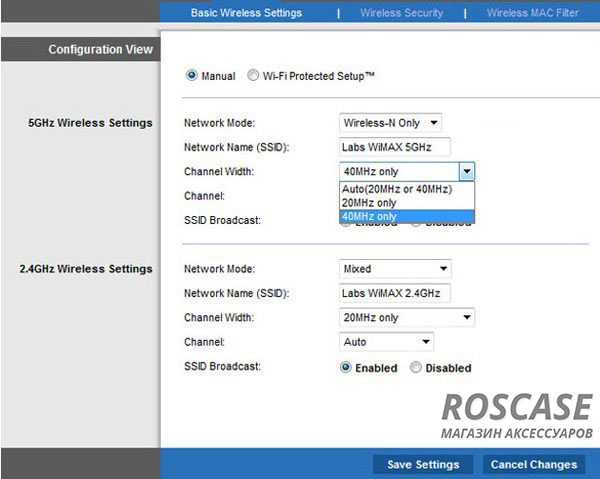
Можна також спробувати змінити ширину каналу. Як правило, у налаштуваннях можна вибрати: Auto, 20 MHz, 40 MHz. Потім: Збереження – Перезавантаження – Перевірка працездатності.

Розглянемо, як перетворити смартфон на роутер на прикладі HTC One V.
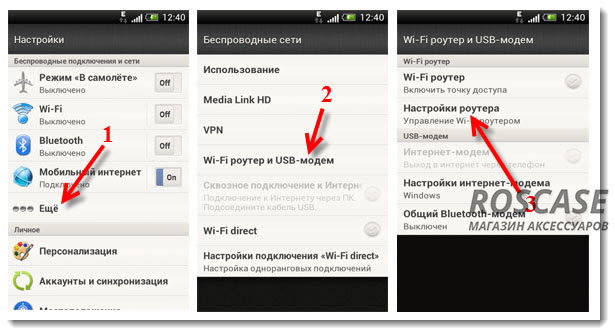
Насамперед підключіть мобільний інтернет. Потім зайдіть в налаштування в розділі « Бездротові підключеннята мережі», натисніть «Ще». У вас відкриється віконце «Бездротові мережі», де вам необхідно буде вибрати Wi-Fi роутерта USB-модем». У вікні потрібно вибрати «Налаштування роутера» і прописати такі дані:
- ім'я маршрутизатора/SSID – ім'я мережі Wi-Fi – вкажіть будь-яке (латинськими літерами);
- безпека - залишаємо WPA2;
- пароль – встановлюємо пароль від мережі Wi-Fi – від 8-ми символів (латинські літери та цифри).
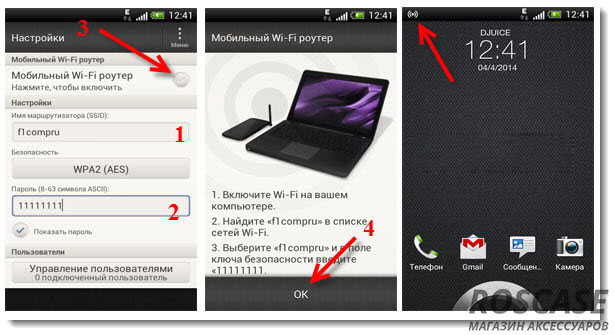
Всі ці параметри потрібно вказати і для запуску Wi-Fi роутера, поставити галочку біля пункту « Мобільний Wi-Fiроутер». Після цього на панелі з'явиться значок, що роутер запущено. Тепер ваш смартфон працює як Wi-Fi роутер та може роздавати інтернет.
У цьому вам допоможе спеціальна програма Virtual Router Plus (або Virtual Router). Вона дозволить вам отримати доступ до інтернету з вашого пристрою, перетворивши ваш ноутбук на роутер. Обов'язкова умова - ПК має бути підключений до мережі через кабель або USB-модемом.

Коли програму буде встановлено, введіть такі дані:
- ім'я мережі SSID - дайте ім'я мережі, яку ви роздаватимете;
- пароль - введіть пароль для Wi-Fi не менше 8 символів;
- загальне підключення - виберіть тип з'єднання, через яке ваш комп'ютер підключено до Інтернету.
Після введення даних запустіть віртуальний маршрутизатор. Тепер ви можете підключатись через Wi-Fi до вашої мережі з інших пристроїв.

Часто користувачі стикаються із проблемою, чому смартфон не бачить Wi-Fi. Справа тут не в налаштуваннях смартфона, а в налаштуваннях роутера. Ще раз уважно перевірте всі параметри, перезавантажте обидва пристрої. Якщо дані введені правильно, мережа повинна виявитися.
Сподіваємося, що всі наші поради допомогли вам підключитися до інтернету через Wi-Fi - і добре провести час, блукаючи просторами всесвітньої мережі.